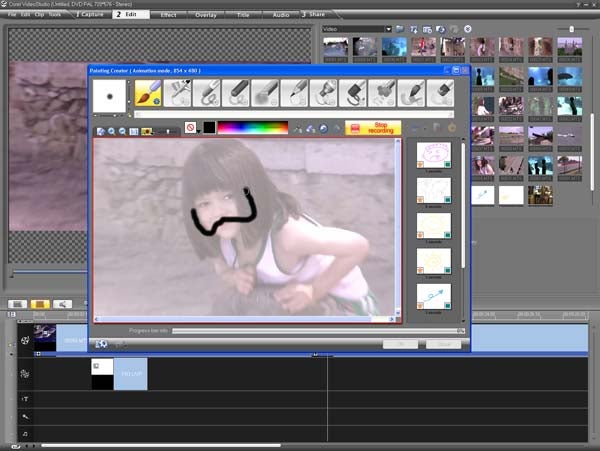Обзор Adobe Premiere Elements 7
Мы некоторое время упрекали Adobe в отсутствии поддержки AVCHD в Premiere Elements. Большинство его конкурентов уже смогли отредактировать формат для пары версий. Но, несмотря на то, что AVCHD фактически стал форматом записи видео высокой четкости для потребительских видеокамер, Adobe медлила с этим.
До настоящего времени. Наконец-то новая версия Adobe Premiere Elements поддерживает AVCHD и смело переходит от версии 4 к версии 7, чтобы отметить это событие. Напейте шампанское, прилягте на ближайший диванчик, чтобы сердце не сдалось, ведь он не просто поддерживает AVCHD — он еще и очень хорошо справляется со своей задачей. На самом деле, мы бы даже зашли так далеко, чтобы сказать, что это самая плавная реализация, которую мы когда-либо видели.
Несмотря на то, что видеоматериалы на основе H.264, такие как AVCHD, требуют дополнительной обработки по сравнению с MPEG-2, Premiere Elements удивительно быстро реагирует, даже если вы добавили один или два эффекта. Однако для этого мы рекомендуем двухъядерную систему, работающую на частоте более 2 ГГц. 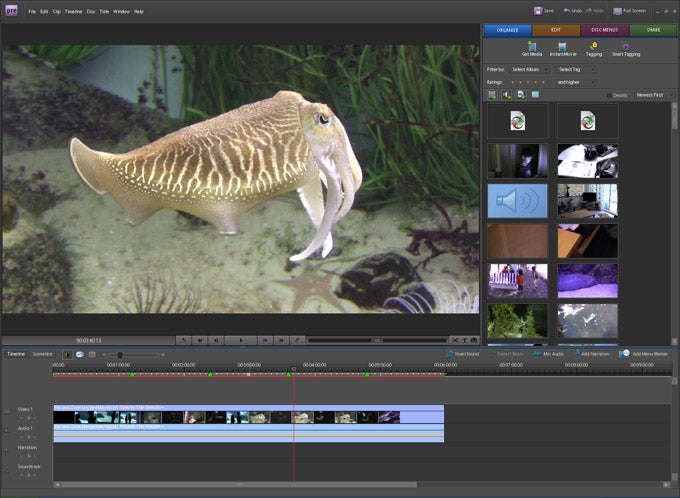
(в центре) «Наконец-то Premiere Elements поддерживает AVCHD» (/ в центре)
Поскольку мы видели примеры практически всех видеокамер, выпущенных большинством производителей за последний год, здесь, на TrustedReviews, мы смогли опробовать полный набор образцов отснятого материала. Premiere Elements 7 импортирует AVCHD от Sony, Canon, Panasonic и JVC, включая Full HD. Он также без проблем обрабатывал файлы TOD JVC в формате MPEG-2. Даже MP4 высокого и стандартного разрешения от Samsung не были проблемой. Единственная видеокамера, которую мы пробовали, которая не была должным образом распознана, была из ориентированных на YouTube Creative Vado и Flip Video Ultra.
Таким образом, Premiere Elements 7 теперь может редактировать отснятый материал практически с любой доступной в настоящее время видеокамеры, устраняя нашу самую большую критику предыдущей версии. Но он также имеет ряд других дополнений, в основном направленных на повышение удобства использования для новичков. Первая версия Premiere Elements была действительно пугающей. По сути, это была урезанная версия Premiere Pro с этапами редактирования на основе вкладок, созданными как дань уважения новичку. С тех пор программное обеспечение прошло долгий путь, и каждая итерация добавляла еще несколько уступок для простоты использования.
Новым в этой версии является InstantMovie, который автоматически редактирует отснятый материал. Ulead VideoStudio и CyberLink PowerDirector уже некоторое время предлагают такой виджет, а Flip даже предлагает упрощенный эквивалент в программном обеспечении, интегрированном в его карманные ориентированные на YouTube видеокамеры. Итерация Adobe немного сложнее. Вы можете вызвать процесс прямо из начального экрана-заставки или запустить его из приложения после его загрузки. Затем мастер проведет вас через выбор клипов и одну из 20 доступных тем перед настройкой системы.
Автоматическое редактирование — это не просто случайный процесс. Клипы анализируются на различные факторы, которые затем определяют, как они вырезаются и упорядочиваются. Это может занять довольно много времени, но графика, переходы, заголовки и музыка добавляются в соответствии с выбранной темой. Если вас не устраивают результаты, вы можете изменить настройки содержания темы, музыки, продолжительности и последовательности. В качестве быстрой и грязной нарезки или если у вас действительно не хватает терпения редактировать самостоятельно, InstantMovie может оказаться удобным. Но конечные результаты, естественно, довольно банальны — и это пустая трата мощности и глубины Premiere Elements.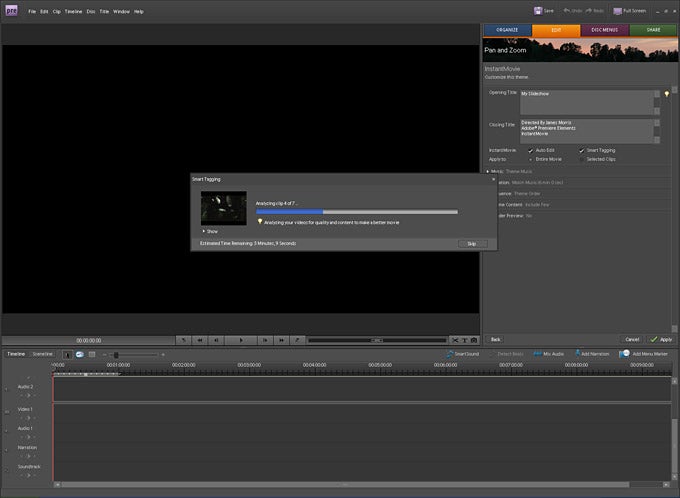
(в центре) «Мастер InstantMovie анализирует ваши клипы с помощью своей системы смарт-тегов, а затем использует ее для их автоматического вырезания и упорядочивания» (/ в центре)
К счастью, механизм анализа не ограничивается только InstantMovie. Вы также можете вызвать его с помощью мастера SmartTagged. Это автоматически ранжирует ваши клипы в соответствии с такими качествами, как фокусировка и стабильность операторской работы. Тем не менее, при ежедневной съемке с рук мы обнаружили, что большинство выстрелов заблокировано, что делает его менее полезным, чем могло бы быть. Темы, которые были представлены в Premiere Elements 4, также можно использовать отдельно, как совпадающие заголовки и темы меню DVD.
Начинающий пользователь также находится в центре внимания другого нового дополнения Premiere Elements 7, Videomerge. Это упрощение уже существующих инструментов хромакея. Вместо того, чтобы настраивать ключ для достижения наилучших результатов, Videomerge можно просто перетащить на клип. Затем он автоматически обнаруживает и удаляет фон. Мы обнаружили, что это может быть довольно эффективным, хотя оригинальные инструменты по-прежнему лучше всего подходят для действительно чистых, профессионально выглядящих клавиш.
Еще одним инструментом, направленным на ускорение производства, является включение SmartSound Quicktracks, которые ранее были доступны отдельно, но теперь входят в комплект. В отличие от функций, ориентированных на новичков, которые обсуждались до сих пор, это также может быть полезно для более опытных редакторов. Quicktracks — это система создания музыки на основе циклов, которая создает совершенно бесплатные саундтреки на основе набора простых параметров. Adobe включает в себя 14 музыкальных библиотек с многочисленными вариациями каждой темы. Таким образом, есть много доступных вариантов. Это к счастью, так как, хотя многие миксы действительно довольно респектабельны, некоторые будут смущать даже на самом дрянном свадебном видео.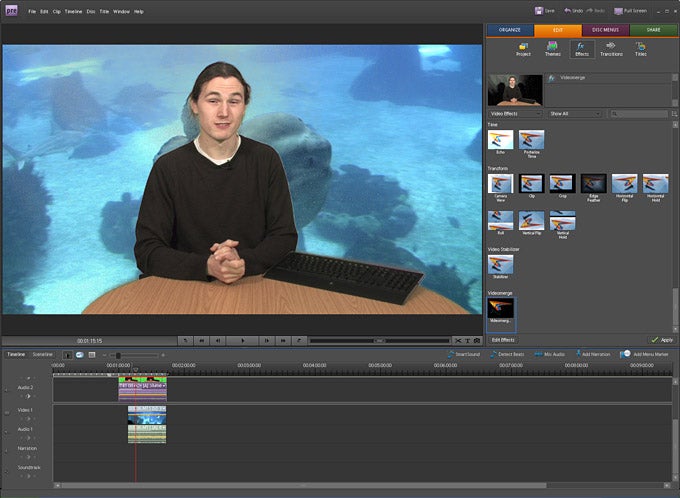
(в центре) «Videomerge позволяет создавать эффекты хромакея «синего экрана» простым перетаскиванием» (/ в центре)
Однако мы были удивлены, что не увидели в этой версии микширование объемного звука. У Pinnacle Studio есть такая возможность уже много лет, и она очень хорошо справляется со своей задачей. Мы также видим несколько видеокамер с возможностью записи объемного звука, таких как Panasonic SD100 и SD9. Premiere Elements может импортировать эти кадры и сохранять звук 5.1, но по-прежнему не может сделать их ремикс или создать объемную звуковую дорожку с нуля.
«Приговор»
Видеокамеры AVCHD стали доминировать на потребительском рынке и даже начали появляться в профессиональных форматах, в основном от Panasonic. Поэтому с неохотой мы обнаружили, что все труднее и труднее рекомендовать Premiere Elements в качестве предпочтительного программного обеспечения для редактирования видео из-за отсутствия поддержки AVCHD, несмотря на его большую мощность и гибкость по сравнению с конкурентами.
Однако с выпуском Premiere Elements 7 Adobe исправила баланс. Другие новые функции в основном предназначены для новых пользователей, и очень мало для более серьезных видеопроизводителей. Но программное обеспечение уже было полно опций для энтузиастов. Теперь, когда он работает практически со всеми новейшими видеокамерами, мы снова можем вернуть Premiere Elements его корону. Его проще использовать, чем когда-либо прежде, но, что более важно, оно остается самым многофункциональным приложением для редактирования видео на ПК за пределами профессионального рынка.